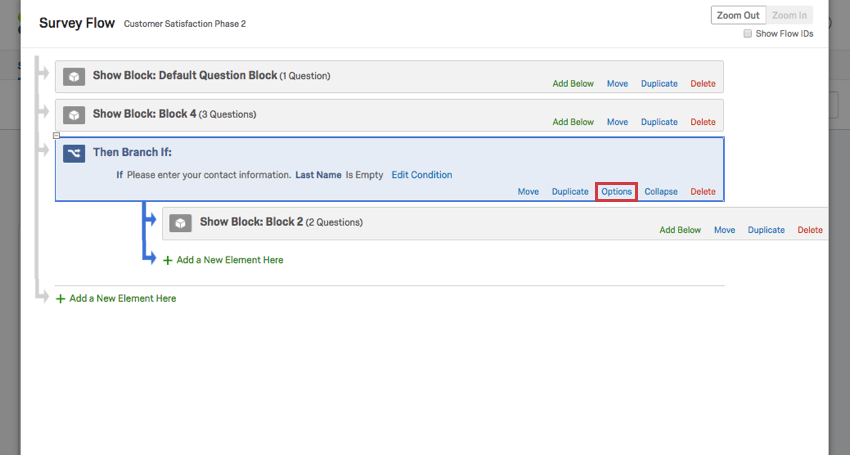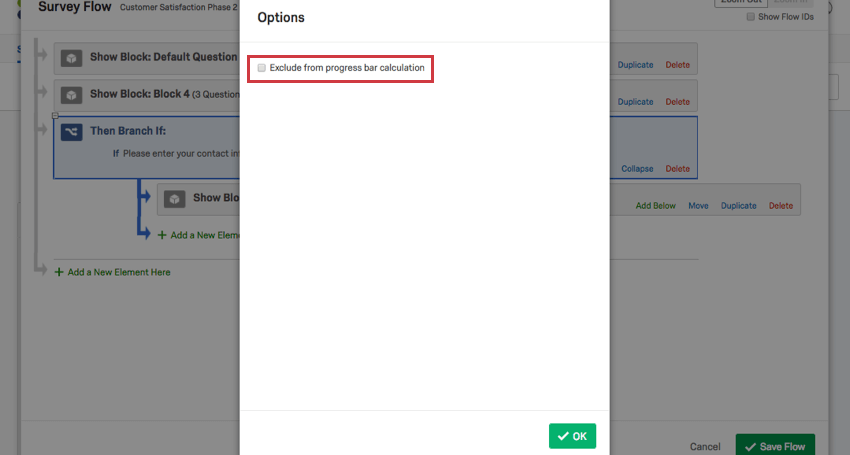Lógica de ramificação
Sobre a lógica de ramificação
As ramificações são úteis quando se deseja enviar os questionados por caminhos diferentes no pesquisa. É possível usar lógica de ramificação para direcionar os respondentes para diferentes fluxo da pesquisa elementos com base em variáveis como respostas perguntas ou dados integrados. É um pouco como escolher seu próprio romance de aventura. A maneira como os respondentes respondem a determinadas perguntas influenciará o caminho que eles seguirão na pesquisa.

Esse pesquisa usa lógica de ramificação para enviar os questionados que possuem um leitor de livros eletrônicos para o bloco Clientes atuais de livros eletrônicos e os questionados que não possuem para o bloco Clientes potenciais.
Adicionar uma ramificação
- Ao editar o pesquisa, clique no ícone Fluxo da pesquisa na barra de navegação esquerda.

- Clique em Adicionar abaixo ou Adicionar um novo elemento aqui.
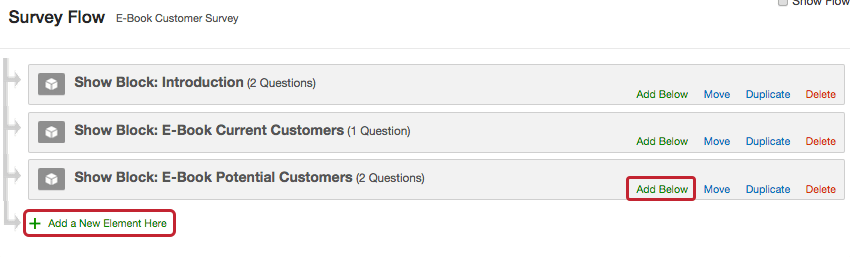
- Escolha o Ramificação.
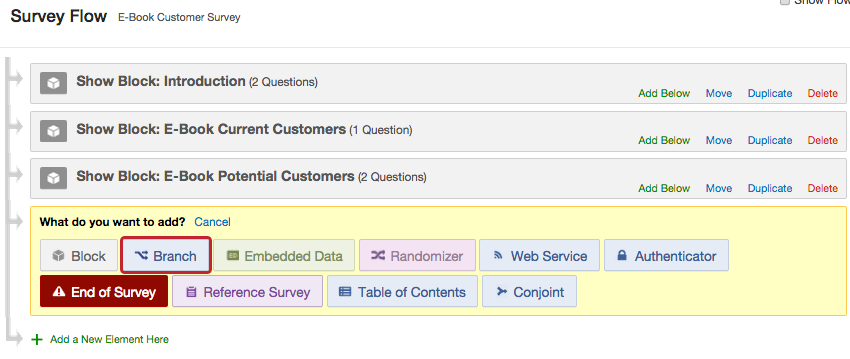
- Clique em Adicionar uma Condição e adicione uma condição lógica (as condições podem se basear em perguntas, dados integrados, tipo de dispositivo, cotas ou localização GeoIP).
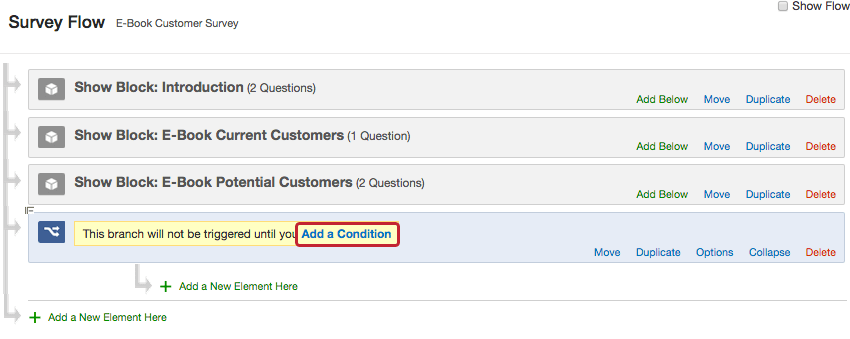 Qdica: para obter mais informações sobre a definição de condições lógicas, consulte usando a lógica.
Qdica: para obter mais informações sobre a definição de condições lógicas, consulte usando a lógica. - Aninhe o elemento que deseja mostrar aos questionados abaixo da ramificação (por exemplo, um bloco de perguntas). Você pode criar um novo elemento ou mover um já existente. Você pode adicionar vários elementos sob o ramificação, se desejar.
 Exemplo: Na imagem acima, os participantes que responderem “Yes” (Sim) à pergunta “Do you own an E-Book reader?” (Você possui um leitor de livros eletrônicos?) receberão o bloco de perguntas “E-Book Current Customers” (Clientes atuais de livros eletrônicos). Eles não serão exibidos no bloco “E-Book Potential Customers”, pois não atendem à condição para esse ramificação.Qdica: Os elementos que você excluir da sua ramificação não serão exibidos ao respondente.
Exemplo: Na imagem acima, os participantes que responderem “Yes” (Sim) à pergunta “Do you own an E-Book reader?” (Você possui um leitor de livros eletrônicos?) receberão o bloco de perguntas “E-Book Current Customers” (Clientes atuais de livros eletrônicos). Eles não serão exibidos no bloco “E-Book Potential Customers”, pois não atendem à condição para esse ramificação.Qdica: Os elementos que você excluir da sua ramificação não serão exibidos ao respondente.
Adição de vários itens a uma Ramificação
Às vezes, você pode querer aninhar vários itens em uma única ramificação ou ter uma ramificação dentro de uma ramificação. Para fazer isso, adicione os itens ao fluxo da pesquisa normalmente e, em seguida mover sob o ramificação desejado.
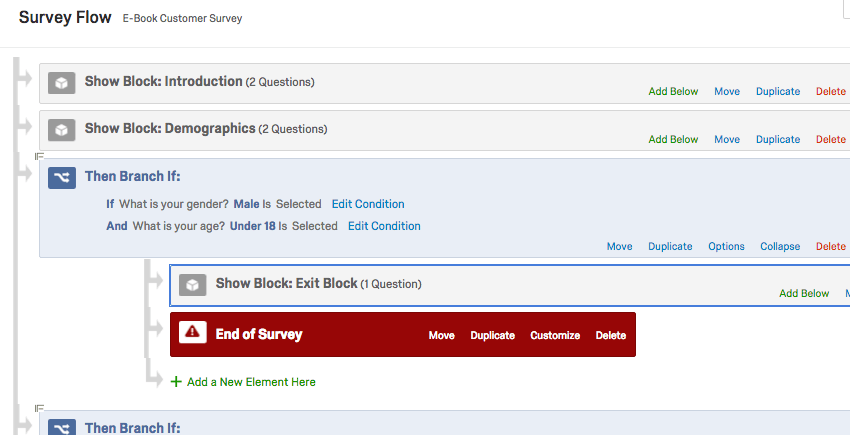
Na imagem acima, depois de visualizar o bloco Demografia, qualquer respondente do sexo masculino e menor de 18 anos verá um Bloco de saída especial e terá seu pesquisa encerrado.
Experiência do entrevistado
O fluxo da pesquisa representa a ordem em que os questionados passarão pelo seu pesquisa. Cada vez que alguém responde a pesquisa, ele se move pelo fluxo de cima para baixo e da esquerda para direita. Quando um respondente chega a uma ramificação no fluxo da pesquisa, ele seguirá essa ramificação até chegar a uma condição que não atenda ou até chegar a uma fim da pesquisa elemento de pesquisa .
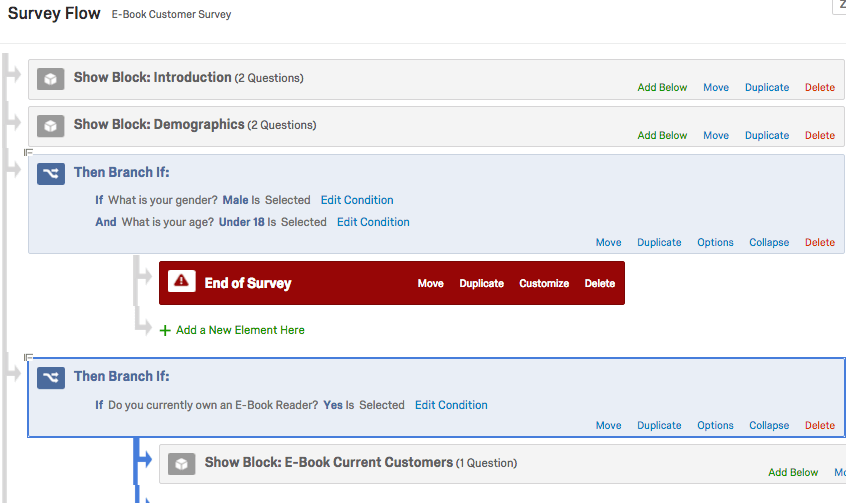
Na imagem acima, cada respondente que responder a esse pesquisa começará com os blocos de perguntas Introdução e Dados demográficos. Depois, homens com menos de 18 anos serão direcionados para fora da pesquisa. Todos os outros continuarão no bloco Clientes atuais do e-Book.
Quando um questionado chega ao final de uma ramificação que não termina em um elemento fim da pesquisa, ele continua para o avançar elemento no fluxo da pesquisa.
Excluir do cálculo da barra de progresso
Para ajudar os questionados a acompanhar o quanto do pesquisa eles concluíram, é possível inserir uma barra de progresso no pesquisa. Por padrão, a barra de progresso aumenta para cada pergunta que o respondente passa ao clicar em Avançar.
Há alguns cenários em que você pode querer excluir um conjunto de perguntas do andamento da pesquisa. Talvez você tenha uma ramificação em que faça algumas perguntas de preenchimento antes de fazer a triagem dos participantes e não queira que a barra de progresso dê um salto tão grande quando outros respondentes conseguirem passar por essa triagem. Também pode ser necessário certificar-se de obter uma leitura precisa ao avaliar a porcentagem que um respondente que ainda está trabalhando no pesquisa concluiu ou exportar a porcentagem de conclusão de uma resposta incompleta.
Há uma opção de ramificação que permite excluir esse ramificação do progresso pesquisa. No fluxo da pesquisa, clique em Opções na sua ramificação.
Selecione Excluir do cálculo barra de progresso. Em seguida, clique em OK.
Isso remove a ramificação do cálculo barra de progresso, de modo que qualquer interação que os questionados tenham com a ramificação não afetará a exibição do progresso do pesquisa.
Tipos de Projetos em que esse Característica está disponível
As ramificações são compatíveis com todos os tipos de projetos que permitem personalizar um fluxo da pesquisa. Isso inclui: